Android 카메라 QR 코드가 작동하지 않는 문제를 해결하는 10가지 방법
게시 됨: 2023-02-20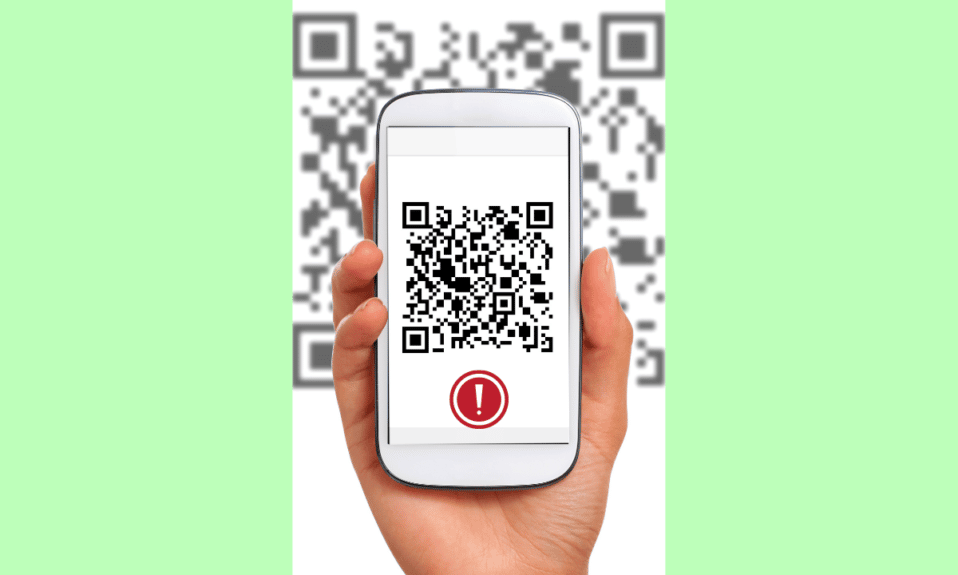
QR 코드는 의심할 여지 없이 우리의 삶을 더 쉽게 만들었습니다. 출현 이후 거래를 더 쉽게 만들고 메뉴를 스캔하고 다른 용도로 사용하는 것과 관련하여 매우 효과적인 것으로 입증되었습니다. QR 코드는 많은 데이터를 저장하는 스캔 가능한 패턴에 불과합니다. 이 데이터는 링크, 이미지 또는 텍스트로 바뀔 수 있습니다. 특히 안드로이드 13 업데이트 이후 QR코드 스캔이 상당히 쉬워졌습니다. 그러나 Android 사용자라면 휴대폰에서 이 코드를 스캔하지 못할 가능성이 있습니다. Android 카메라 QR 코드가 작동하지 않는 동일한 문제를 겪고 있는 사람이라면 제대로 찾아오셨습니다. 오늘의 문서에서는 카메라가 QR 코드를 스캔하지 않는 이유와 이 문제를 해결하기 위해 시도할 수 있는 다양한 방법에 대해 논의할 것입니다. 또한 Google 렌즈 QR 코드가 작동하지 않는 문제를 해결하는 방법을 보여주었습니다. 먼저 주요 문제를 파악한 다음 Android 휴대폰에서 작동하지 않는 QR 코드를 해결하는 다양한 방법을 살펴보겠습니다.
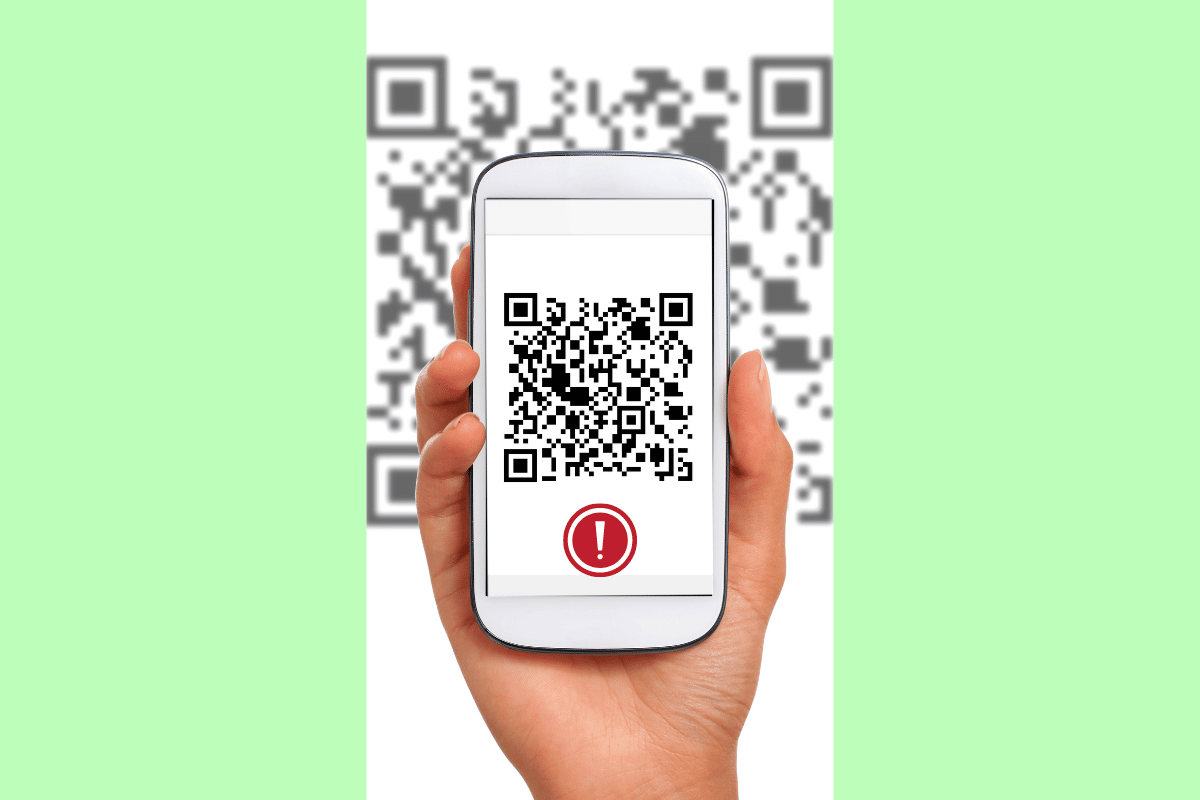
Android 카메라 QR 코드가 작동하지 않는 문제를 해결하는 방법
이 기사에서는 Android 기기에서 QR 코드를 읽지 못하는 카메라 문제를 해결하는 솔루션을 제공했습니다.
Android 카메라 QR 코드가 작동하지 않는 이유
Android 휴대전화에서 QR 코드가 작동하지 않는 데는 여러 가지 문제가 있습니다. 아래에서 이유를 살펴보겠습니다.
- Android 휴대전화의 카메라 렌즈에 문제가 있습니다.
- QR 코드의 잘못된 배치.
- 조명 및 거리 문제.
- Google 렌즈 추천 기능이 사용 중지되었습니다.
- Google 렌즈의 오래된 버전입니다.
- Android 운영 체제의 오래된 버전입니다.
Google 렌즈 QR 코드가 작동하지 않는 문제를 해결하는 방법
웹 페이지 열기, 소셜 계정 로그인 또는 위에 언급된 이유로 인해 Android 휴대폰의 QR 코드 스캐너가 작동하지 않을 수 있습니다. 그렇다면 문제를 즉시 해결하기 위해 장치에서 쉽게 시도할 수 있는 몇 가지 방법이 있습니다. 아래에서 이러한 테스트 및 시도된 방법을 자세히 살펴보겠습니다.
참고: Android 스마트폰에는 동일한 설정 옵션이 없으므로 제조업체마다 다릅니다. 따라서 장치에서 변경하기 전에 올바른 설정을 확인하십시오 . 이 단계는 Vivo 1920에서 수행되며 다른 Android 기기에서는 다를 수 있습니다.
방법 1: 카메라 렌즈 청소
Android 기기에서 QR 코드 문제를 해결하기 위해 가장 먼저 해야 할 일은 카메라 렌즈를 청소하는 것입니다. 때로는 카메라 렌즈의 먼지로 인해 코드를 제대로 읽을 수 없습니다. 따라서 깨끗한 천으로 카메라를 문질러 먼지를 제거할 수 있습니다. 정리한 후에는 코드를 다시 제대로 스캔해 보십시오.
방법 2: 카메라 다시 실행
QR이 작동하지 않는 문제를 해결하는 또 다른 쉬운 해결책은 카메라 애플리케이션을 강제 종료한 다음 다시 시작하는 것입니다. 카메라 프로세스를 다시 시작하려면 아래 단계를 확인할 수 있습니다.
1. Android 기기에서 카메라 아이콘을 길게 누릅니다.
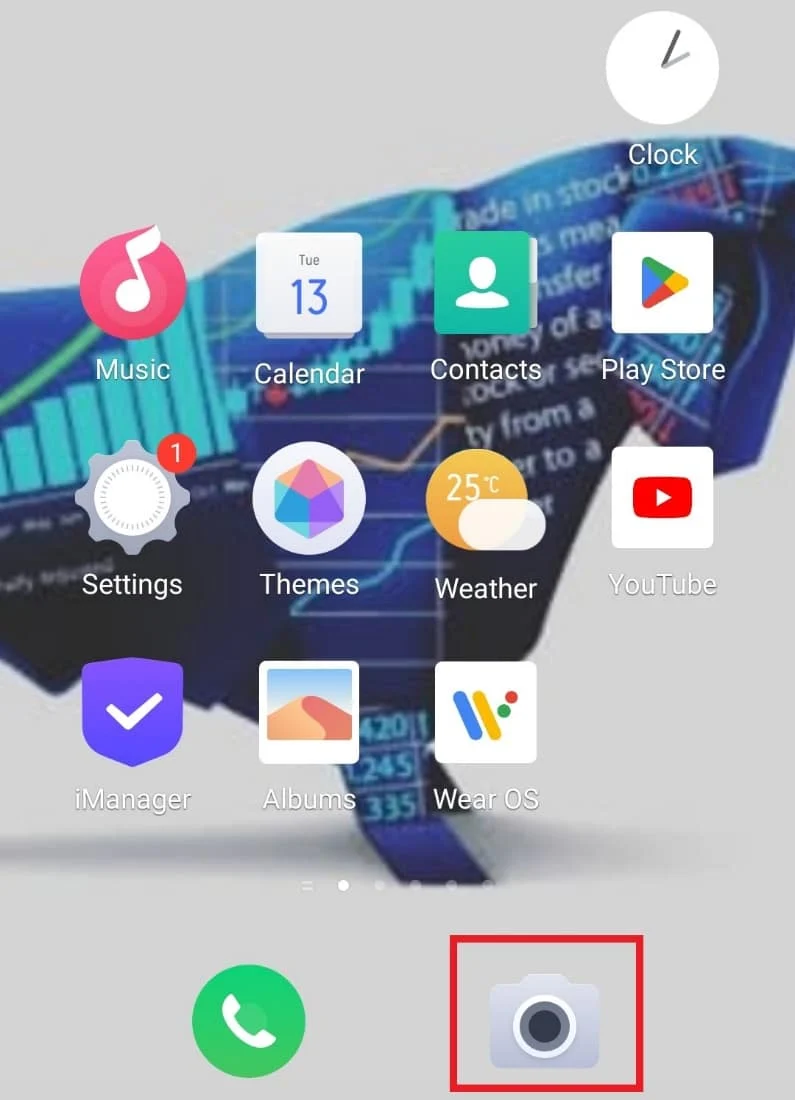
2. 이제 팝업 메뉴에서 앱 정보를 선택합니다.
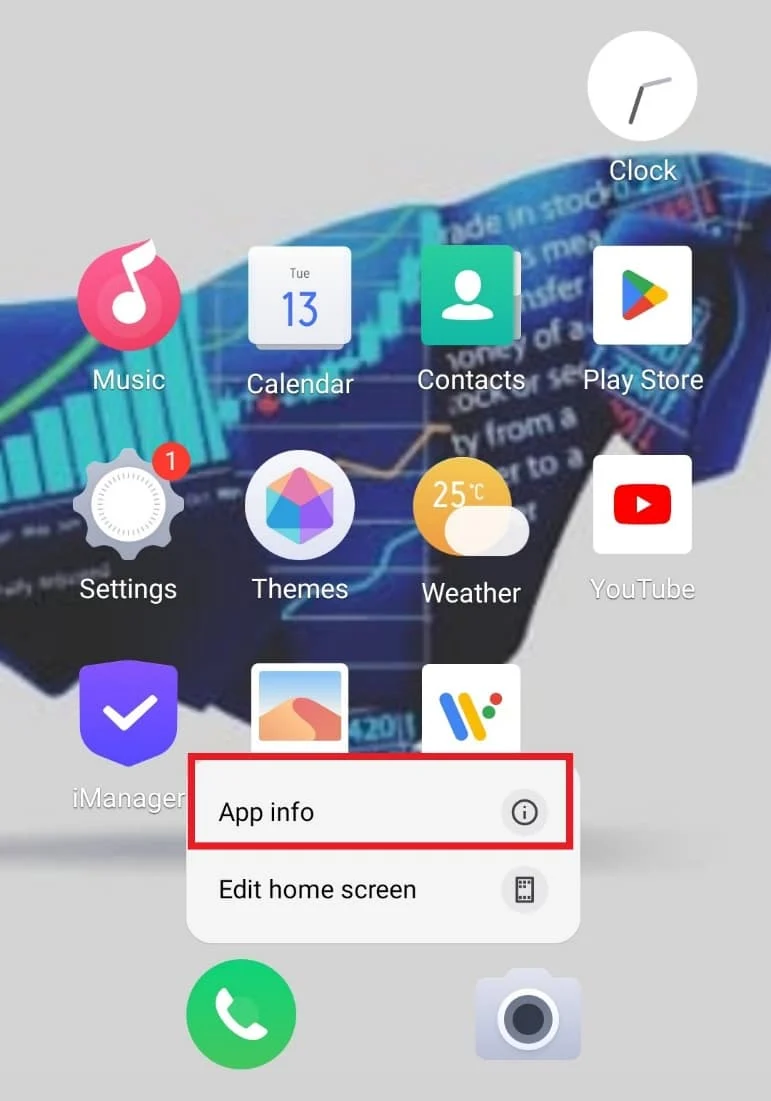
3. 앱 정보 창에서 강제 종료를 누릅니다.
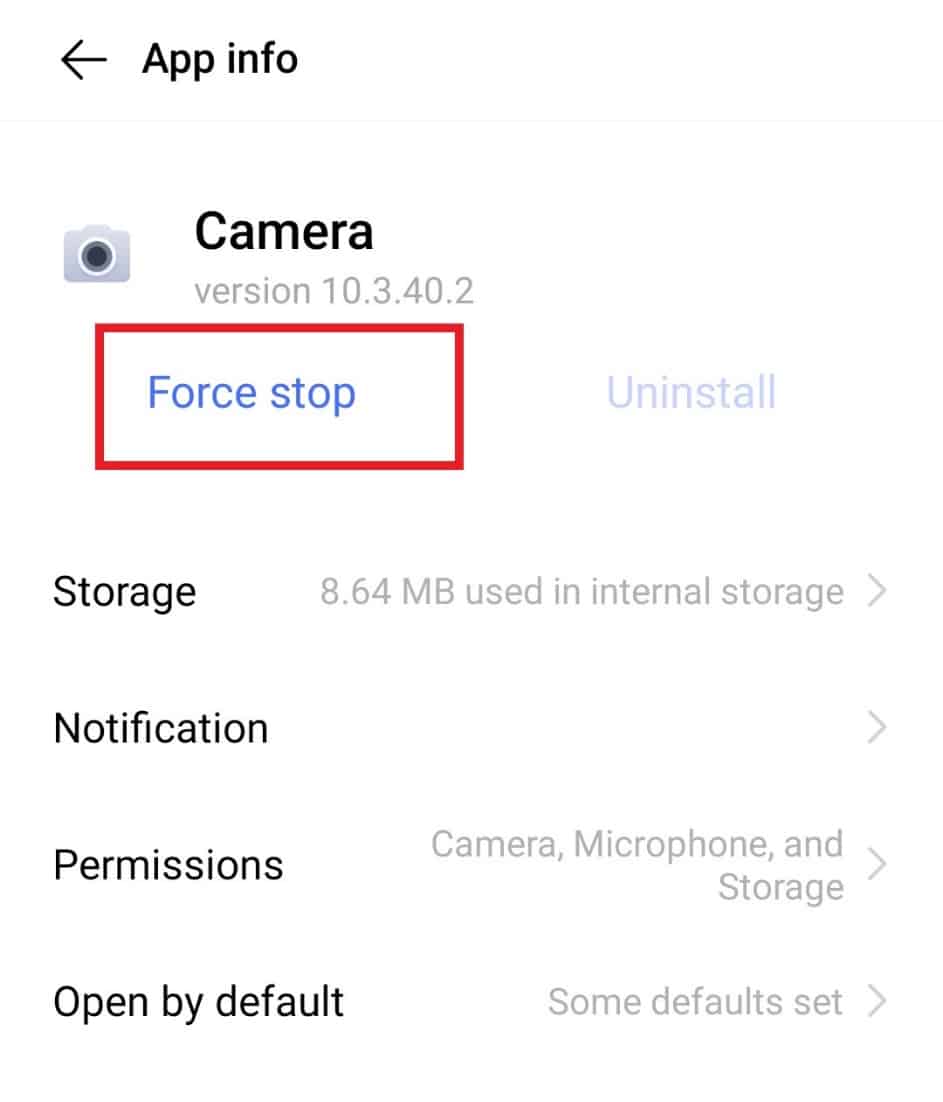
4. 몇 초 후 카메라를 탭하여 다시 실행하고 지금 QR 코드를 스캔할 수 있는지 확인합니다.
또한 읽기: 이동 통신사에서 QR 코드를 얻는 방법
방법 3: 내장된 QR 코드 스캐너 사용
카메라가 QR 코드를 읽지 못하는 문제를 해결하기 위해 시도할 수 있는 또 다른 빠른 수정은 카메라 화면을 길게 누르는 것입니다. 새로운 Android 업데이트를 사용하면 빌드 내 QR 코드 스캐너가 코드를 매우 쉽게 스캔할 수 있습니다. 이 기능은 이미 카메라에 있으며 아래 단계에 따라 사용할 수 있습니다.
1. Android 휴대폰에서 카메라 애플리케이션을 시작합니다.
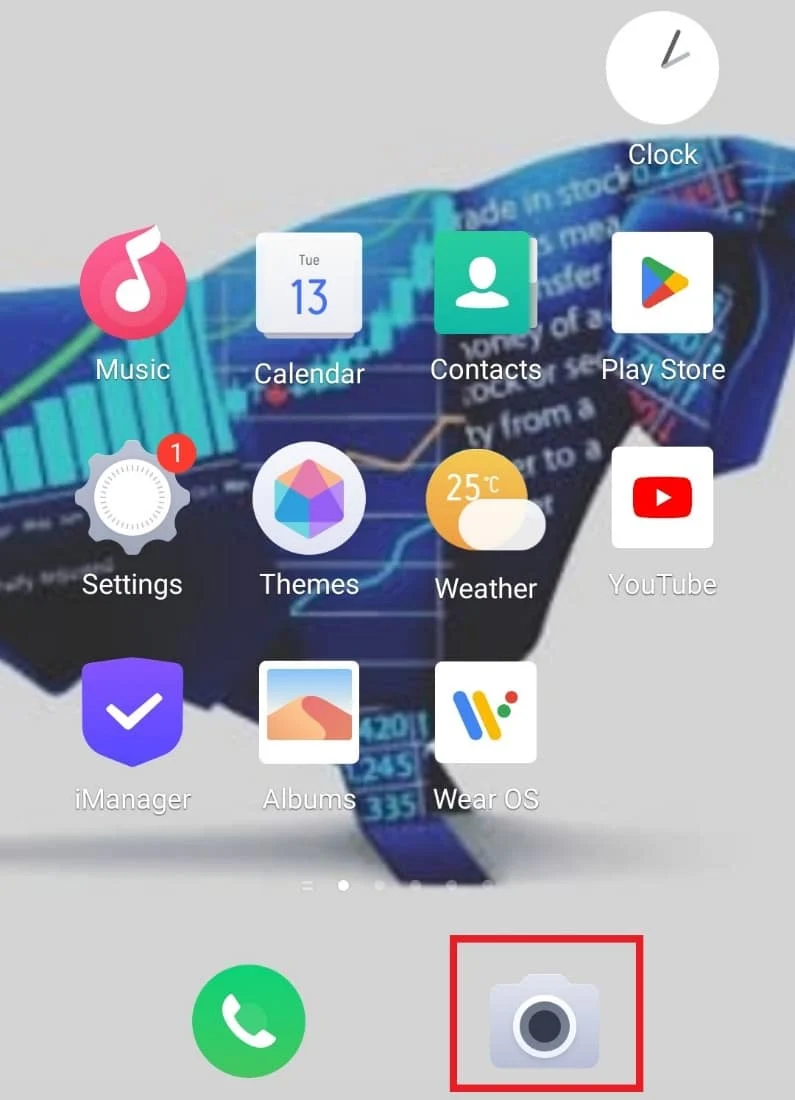
2. 카메라로 코드를 가리키고 화면을 누릅니다.
3. 사각형 코드 스캔 영역을 탭하여 코드를 처리합니다.
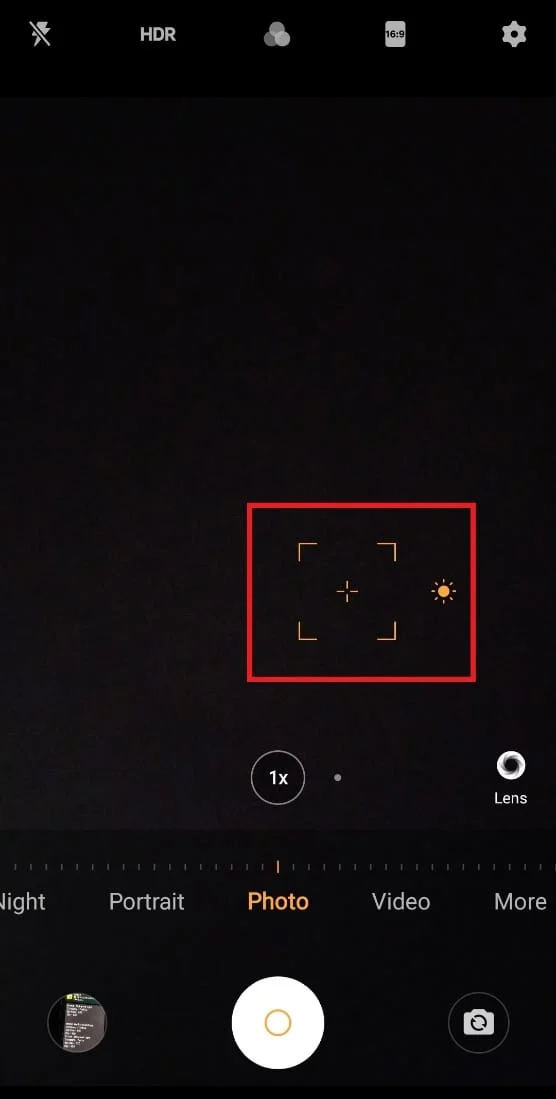
4. 장치가 코드를 스캔 할 때까지 몇 초 동안 기다립니다.
방법 4: 수동으로 QR 코드 활성화
QR 코드를 수동으로 활성화하여 Android 카메라 QR 코드가 작동하지 않는 문제를 해결할 수도 있습니다. 수동으로 수행하면 코드를 쉽게 분석하는 데 도움이 됩니다.
1. Android 기기에서 카메라를 엽니다.
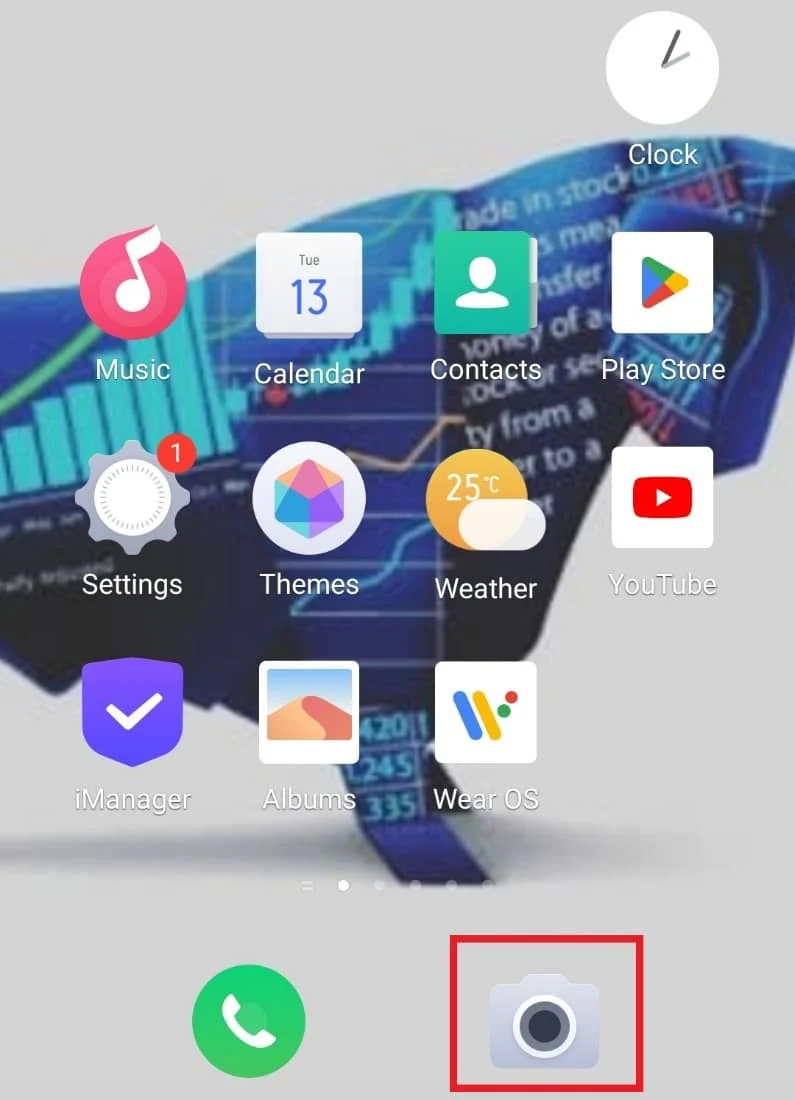
2. 카메라 화면에서 설정을 누릅니다.
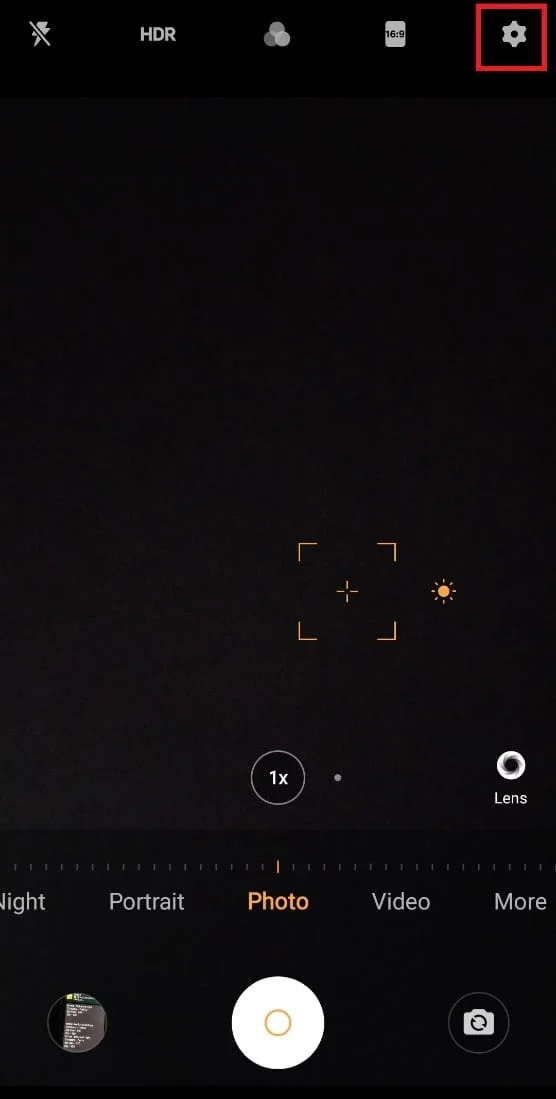

3. 이제 Google Lens 제안을 활성화합니다.
방법 5: 조명 및 거리 문제 해결
코드를 스캔하는 동안 고려해야 할 다음 중요한 사항은 Android 기기와 코드 사이의 거리와 조명입니다. 조명과 거리의 문제는 필연적으로 QR 코드를 스캔하는 데 문제를 일으킬 수 있습니다. 따라서 이 문제를 해결하려면 아래 제공된 제안 사항을 따르십시오.
- 어두운 환경에서는 QR코드를 스캔할 때 밝은 조명이 필요하므로 조명을 켜두세요.
- 스캐닝 프로세스 중에 코드에 그림자가 생기지 않도록 하십시오.
- 카메라 초점이 혼동되지 않도록 코드를 스캔하는 동안 단순하거나 단순한 배경을 사용할 수도 있습니다.
- 휴대폰 카메라가 기울어지지 않고 적절한 각도에 있는지 확인해야 합니다.
- 또한 Android 기기를 코드에서 너무 가까이 또는 너무 멀리 두지 않도록 하여 거리를 유지해야 합니다.
방법 6: Google 렌즈 설치
Android에 Google 렌즈가 아직 설치되어 있지 않은 경우 카메라가 QR 코드를 스캔하지 않는 문제를 방지하려면 지금 다운로드해야 합니다. Google 렌즈를 사용하면 QR 코드를 매우 쉽게 스캔할 수 있으며 오류 가능성이 전혀 없습니다.
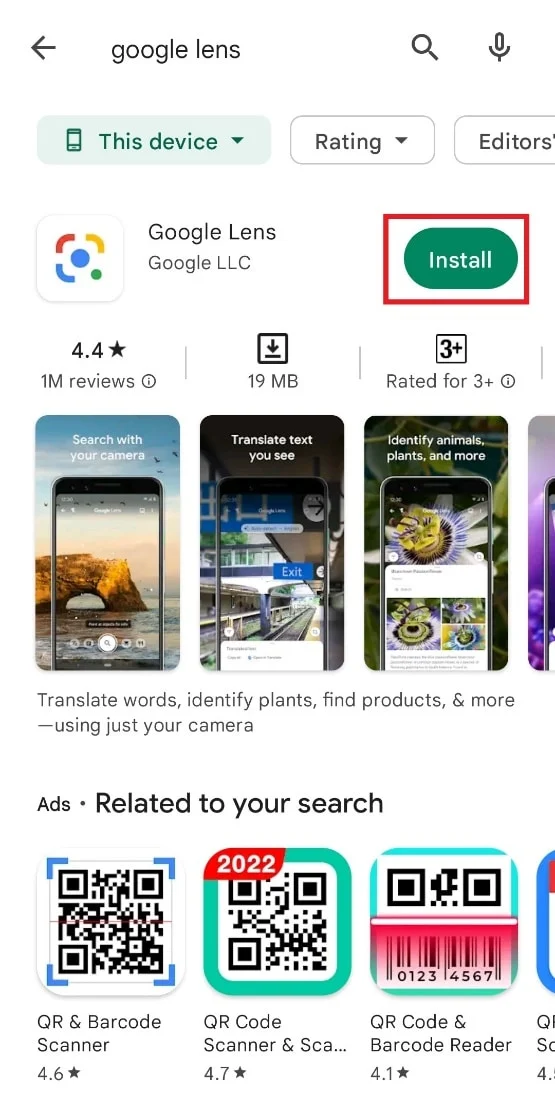
앱을 설치한 경우 업데이트를 시도하여 Google 렌즈 QR 코드가 작동하지 않는 문제를 해결하십시오.
또한 읽기: Android 휴대폰으로 QR 코드를 스캔하는 방법
방법 7: Google 렌즈 기능 활성화
Google 렌즈를 다운로드하는 것만으로는 충분하지 않습니다. 코드를 스캔하려면 Google 렌즈를 활성화해야 합니다. 활성화하면 관련 페이지 링크에 액세스하는 데 도움이 됩니다. 코드 스캔은 Android 기기의 카메라 애플리케이션에 있는 Google 렌즈 제안 기능으로 관리됩니다. 아래 단계에 따라 전원을 켜고 카메라가 QR 코드를 읽지 못하는 문제를 해결할 수 있습니다.
1. Android 휴대폰에서 카메라 애플리케이션을 시작합니다.
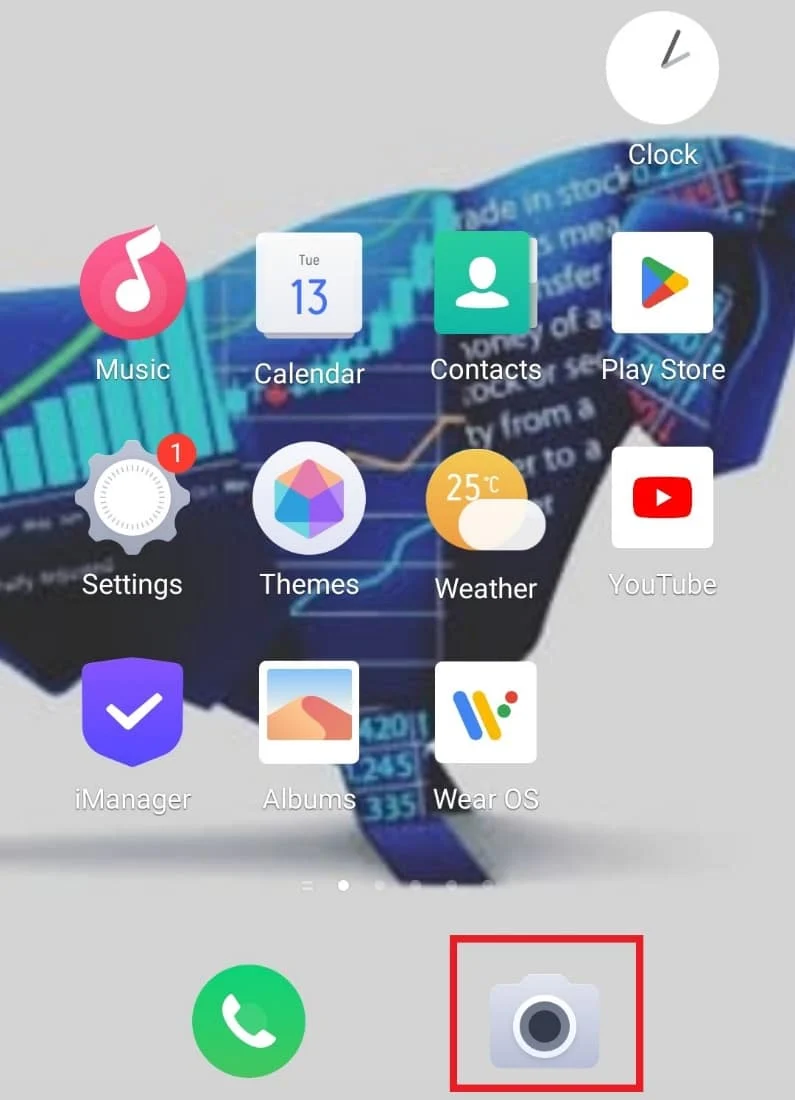
2. 이제 카메라 홈 화면에서 설정 아이콘을 누릅니다.
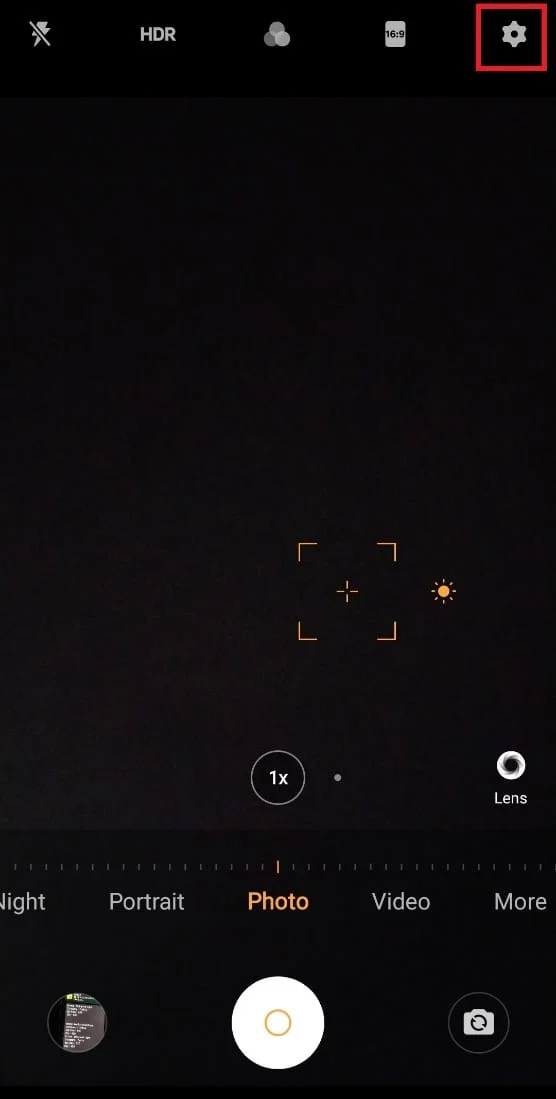
3. 일반 섹션으로 이동합니다.
4. Google Lens 제안 으로 이동하여 토글을 켭니다.
방법 8: Google 렌즈 업데이트
Android 휴대폰에 설치된 Google 렌즈 애플리케이션이 오래된 경우 카메라가 QR 코드를 스캔하지 못할 수 있습니다. 따라서 Google 렌즈 기능을 활성화한 후에는 앱이 최신 버전인지 확인해야 합니다. 모든 Android 앱을 한 번에 자동으로 업데이트하는 방법에 대한 가이드를 통해 Android 휴대전화에서 앱을 업데이트하는 방법에 대해 모두 알아볼 수 있습니다.
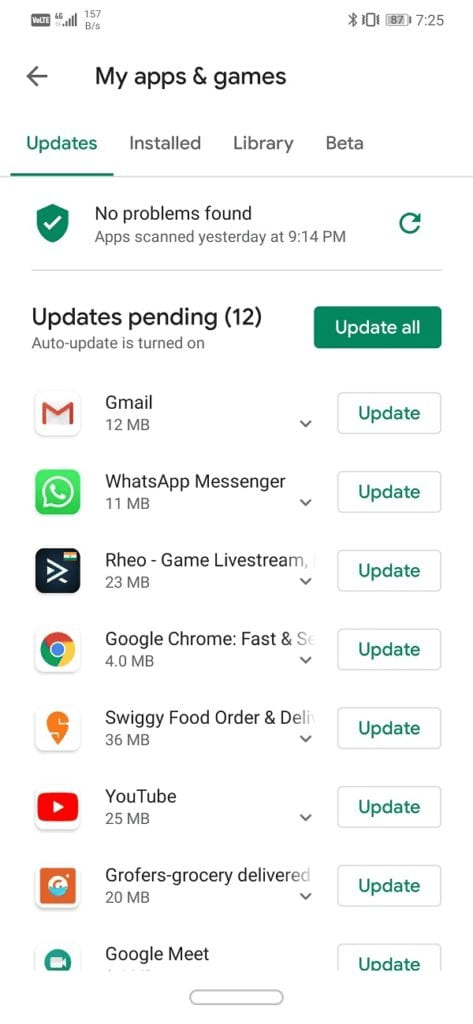
또한 읽기: WhatsApp 웹 QR 코드가 작동하지 않는 문제에 대한 14가지 최고의 수정 사항
방법 9: Android 업데이트
기기에서 Google Lens 앱을 업데이트하는 것과 함께 운영 체제가 사용 가능한 최신 버전으로 업데이트되었는지도 확인해야 합니다. 시스템에 결함이 있어 카메라가 작동하고 QR 코드를 스캔하지 않을 수 있습니다. 따라서 Android를 최신 버전으로 수동 업데이트하는 방법에 대한 가이드의 도움을 받아 Android 소프트웨어를 업데이트해 보십시오.
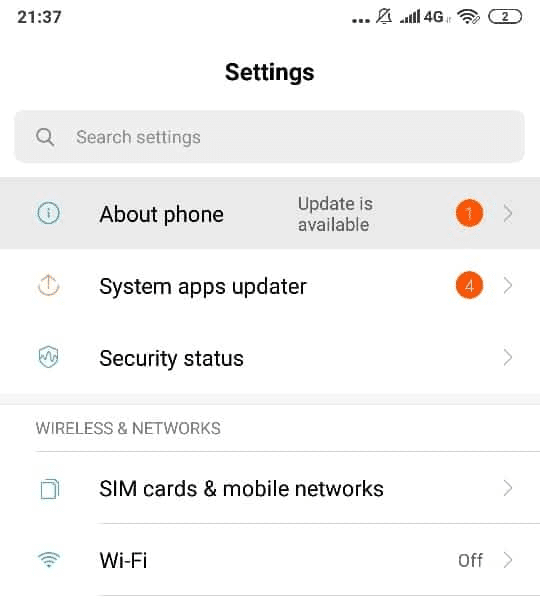
방법 10: 타사 QR 코드 스캐너 사용
Google 렌즈뿐만 아니라 Android 휴대전화의 Play 스토어에는 QR 코드를 쉽게 스캔하고 Android 카메라 QR 코드가 작동하지 않는 문제를 해결하는 데 도움이 되는 다른 애플리케이션이 있습니다. Play 스토어를 열고 QR 코드 스캐너를 검색하여 자신에게 딱 맞는 것을 찾을 수 있습니다.
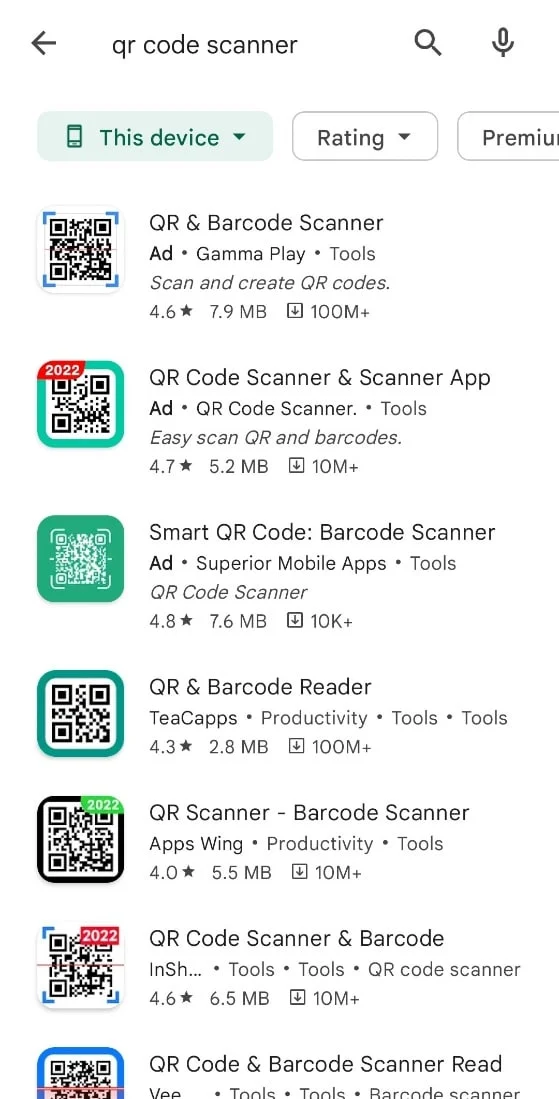
자주 묻는 질문(FAQ)
Q1. 내 Android 카메라가 코드를 스캔하지 않는 이유는 무엇입니까?
답. Android 카메라가 코드를 스캔할 수 없다면 카메라 각도 또는 카메라 렌즈 자체에 문제가 있는 것입니다.
Q2. 내 삼성 휴대폰이 QR 코드를 스캔하지 않는 이유는 무엇입니까?
답. 삼성 휴대폰이 QR 코드를 스캔할 수 없는 경우 휴대폰의 카메라 설정 에서 활성화해야 합니다.
Q3. 모든 Android 휴대폰에서 QR 코드를 스캔할 수 있습니까?
답. 시스템에서 Android 9 소프트웨어를 실행하는 대부분의 Android 휴대폰은 QR 코드를 스캔할 수 있습니다.
Q4. 앱 없이도 Android 휴대폰에서 QR 코드를 스캔할 수 있습니까?
답. 예 , Android 휴대전화는 앱 없이도 QR 코드를 스캔할 수 있습니다.
Q5. 내 Android 카메라가 작동하지 않는 이유는 무엇입니까?
답. Android 카메라가 작동하지 않는 경우 앱의 캐시 때문일 수 있습니다. 먼저 카메라 캐시를 지우면 작동할 수 있습니다.
추천:
- PS4 또는 PS5에서 HBO Max가 작동하지 않는 문제를 해결하는 방법
- Android의 Spotify에서 소리가 나지 않는 문제 수정
- Android에서 작동하지 않는 WiFi 통화를 수정하는 10가지 솔루션
- Android에서 도달할 수 없는 ERR 주소에 대한 12가지 솔루션
작동하지 않는 Android 카메라 QR 코드 에 대한 가이드가 충분히 정교하고 Android 휴대전화에서 QR 코드 스캔을 시작할 수 있는 다양한 방법에 대해 알리는 데 도움이 되었기를 바랍니다. 자세한 내용은 아래 댓글 섹션에 질문과 제안을 남겨주세요.
